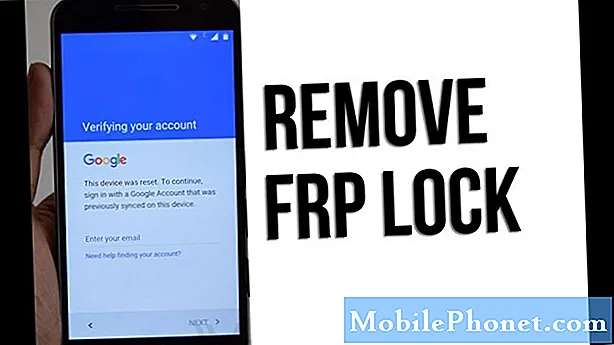#Huawei # Y9 je eden najnovejših modelov pametnih telefonov Android srednjega razreda, ki ga je nedavno izdalo kitajsko podjetje. Ta naprava uporablja polikarbonatno ohišje s 6,5-palčnim IPS LCD zaslonom. Ima dvojno nastavitev zadnje kamere iz 13MP glavnega strelca in 2MP globinsko kamero. Pod pokrovom je Hisilicon Kirin 710 v kombinaciji s 6 GB RAM-a, ki telefonu omogoča enostavno zagon več aplikacij. Čeprav je to dobra naprava, obstajajo primeri, ko se lahko pojavijo določene težave, ki jih bomo obravnavali danes. V tem zadnjem delu našega programa za odpravljanje težav se bomo lotili vprašanja utripanja zaslona Huawei Y9.
Če ste lastnik Huawei Y9 ali katere koli druge naprave Android, vas prosimo, da nas kontaktirate s tem obrazcem. Z veseljem vam bomo pomagali pri morebitnih pomislekih glede vaše naprave. To je brezplačna storitev, ki jo ponujamo brez pripetih nizov. Vendar vas prosimo, da, ko se obrnete na nas, poskušate biti čim bolj podrobni, da boste lahko natančno ocenili in dobili pravilno rešitev.
Kako odpraviti težavo utripanja zaslona Huawei Y9
Obstaja več dejavnikov, ki lahko povzročijo, da zaslon telefona utripa, večina pa jih povzročajo nekatere programske napake. Zdaj bomo odpravili večino dejavnikov, povezanih s programsko opremo, ki lahko povzročijo to težavo. Če želite odpraviti to težavo, sledite spodnjim korakom za odpravljanje težav.
Izvedite mehko ponastavitev
Prva stvar, ki jo boste želeli storiti, je osvežitev programske opreme telefona, kar lahko preprosto storite s preprostim ponovnim zagonom naprave. Če osvežite telefon, običajno odstranite morebitne začasne poškodovane podatke, ki bi lahko povzročili težavo.
- Pritisnite in držite tipko za vklop in zmanjšanje glasnosti do 45 sekund.
- Počakajte, da se naprava znova zažene.
Preverite, ali se težava še vedno pojavlja.
Telefon zaženite v varnem načinu
V nekaterih primerih aplikacija, ki ste jo prenesli, povzroči težave s telefonom, ko je nameščena. Če želite preveriti, ali težavo povzroča aplikacija, ki ste jo prenesli, boste morali telefon zagnati v varnem načinu, saj lahko v tem načinu delujejo samo vnaprej nameščene aplikacije.
- Izklopite telefon tako, da nekaj sekund držite pritisnjen gumb za vklop.
- Pritisnite in pridržite gumb za vklop in ga spustite, ko na zaslonu vidite logotip Huawei.
- Po sprostitvi tipke za vklop takoj pritisnite in pridržite tipko za zmanjšanje glasnosti.
- Držite tipko za glasnost, dokler se telefon popolnoma ne zažene.
- Ko se telefon zažene, se na dnu zaslona prikaže »Varni način«
Če se težava ne pojavi v tem načinu, jo najverjetneje povzroča aplikacija, ki ste jo namestili. Ugotovite, za katero aplikacijo gre in jo odstranite.
Kar se tiče iskanja določene aplikacije, boste morali uporabiti metodo poskusov in napak. Najprej odstranite zadnjo aplikacijo, ki ste jo prenesli, preden je prišlo do težave. Če se težava še vedno pojavlja, odstranite naslednjo aplikacijo s seznama. Ko zaslon neha utripati po odstranitvi določene aplikacije, je ta aplikacija najverjetneje krivec.
Obrišite particijo predpomnilnika telefona
V nekaterih primerih se lahko predpomnjeni podatki, shranjeni na namenski particiji telefona, poškodujejo. Ko se to zgodi, običajno pride do določenih težav v telefonu. Če želite odpraviti možnost, da je to tisto, kar povzroča težavo, boste morali iz načina za obnovitev izbrisati particijo predpomnilnika telefona.
- Izklopite telefon.
- Pritisnite in nekaj sekund hkrati držite gumb za povečanje glasnosti skupaj z gumbom za vklop na napravi
- Telefon bo prešel v način za obnovitev zalog
- Z gumbi za glasnost označite »wipe cache partition« in jo s tipko za vklop izberite
- Ko je postopek končan, znova zaženite sistem
Preverite, ali se težava še vedno pojavlja.
Ponastavite na tovarniške nastavitve
V primeru, da zgornji koraki ne odpravijo težave, je verjetno, da je to posledica napake v programski opremi. Najboljši način za rešitev tega vprašanja je ponastavitev na tovarniške nastavitve. Pred ponastavitvijo obvezno varnostno kopirajte podatke v telefonu.
- Izklopite telefon.
- Pritisnite in nekaj sekund hkrati držite gumb za povečanje glasnosti skupaj z gumbom za vklop na napravi
- Telefon bo prešel v način za obnovitev zalog
- Z gumbi za glasnost označite izbrani predpomnilnik brisanja / ponastavitev na tovarniške nastavitve in s tipko za vklop izberite
- Ko je postopek končan, znova zaženite sistem
Nastavite telefon, vendar še ne namestite nobene aplikacije, nato preverite, ali se težava še vedno pojavlja. V nasprotnem primeru je to morda že posledica okvarjene strojne komponente. Trenutno je najbolje, da telefon pripeljete v servisni center in ga preverite.